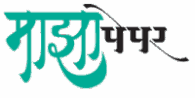व्हॉटसअॅपने गेल्याच महिन्यात आपले सिक्युरीटी फीचर अपडेट केले होते. त्यात टच आयडी आणि फेस लॉकचा यात समावेश होता. व्हॉटसअॅप फेस आयडी आणि टच आयडी दोन्ही अॅपमध्ये इंटिग्रेट करण्यात आले आहेत. पण हे फीचर कसे हाताळायचे याबद्दल लोकांना माहिती नाही.
अनेक पर्याय व्हॉटसअॅप सेटींगमध्ये दिसतील. यात अकाउंट पर्यायावर क्लिक केल्यानंतर प्रायव्हसी पर्याय निवडा. त्यानंतर सिक्युरीटीमध्ये स्क्रिनलॉक पर्याय निवडा. फोनमध्ये तुम्ही फेस आयडी किंवा टच आयडी अनेबल केल्यानंतर फिंगरप्रिंट किंवा फेस अधिकृत करण्यासाठी विचारले जाईल. त्यादरम्यान जर काही अडचण आली तर 6 अंकी आयफोन पासकोड विचारला जातो.
व्हॉट्सअॅपने 2019मध्ये आपले नवीन फिचर्स आणले आहेत. ग्रुप कॉलिंग शॉर्टकट आणि फेस लॉक अथवा टच आयडी. या दोन्ही फिचर्सची टेस्टिंग सध्या सुरू आहे. लवकरच हे फिचर्स युजर्सना वापरता येणार आहे. ग्रुप कॉलिंग शॉर्टकट करता एका नव्या बटनाची व्यवस्था करण्यात आली आहे. तुम्ही या बटनाच्या मदतीने एका पेक्षा जास्त जणांना कॉल करू शकता. पण, यासाठी अॅन्ड्राईड मोबाईलधारकांना काही काळ वाट पाहावी लागेल.
तुमचा व्हॉट्सअॅप कॉल रिसिव्ह झाल्यानंतर उजव्या बाजुला Add Person म्हणून लिहिलेलं असेल त्यावर क्लिक केल्यानंतर तुम्ही आणखी एकाला अॅड करू शकता. त्यात दुसरे महत्त्वाचे फिचर म्हणजे फेस लॉक किंवा फिंगर प्रिंट. तुमची चॅटींग यामुळे सुरक्षित राहणार आहे. कारण चेहरा पाहून किंवा फिंगर प्रिंटशिवाय तुमची चॅटींग ओपन होणार आहे. लवकरच WhatsAppच्या Privacy settingमध्ये Require Touch ID हा पर्याय येईल. दोन्ही फिचर्स सध्या आयओएस युजर्ससाठी आहेत. तुमच्याकडे iPhone X किंवा नवीन आयफोन असेल तर तुम्हाला त्यात Face ID हा पर्याय दिसेल. तसेच तुमच्याकडे जर जुना आयफोन असेल तर तुम्हाला Touch ID किंवा पासकोडचा पर्याय मिळेल.